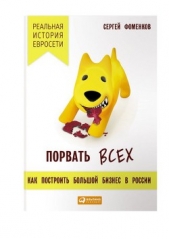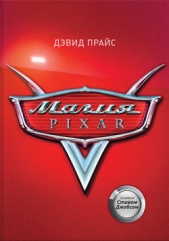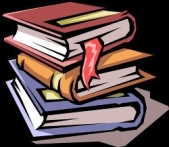Яндекс для всех

Яндекс для всех читать книгу онлайн
Рассказывается о ведущем поисковом ресурсе российской части Интернета — Яндексе. Описаны его сервисы для поиска документов и новостей, блогов и адресов, товаров и музыкальных произведений. Рассмотрены почтовый сервис и сервис для создания и размещения сайтов на Народ. ру. Читатель узнает о том, что такое "электронные деньги" и как с их помощью оплатить товар. Большое внимание уделяется общедоступным поисковым программам, которые Яндекс предлагает своим посетителям для поиска информации не только на сайтах, но и на своем компьютере. На компакт-диске находятся программы Яндекса, описанные в книге, и дополнительные материалы.
Для начинающих пользователей Интернета.
Внимание! Книга может содержать контент только для совершеннолетних. Для несовершеннолетних чтение данного контента СТРОГО ЗАПРЕЩЕНО! Если в книге присутствует наличие пропаганды ЛГБТ и другого, запрещенного контента - просьба написать на почту [email protected] для удаления материала

В поисковой системе http://www.yandex.ru/ можно увидеть подсвеченный документ, если, находясь на странице с результатами поиска, перейти по ссылке Сохраненная копия. Найденные слова выделяются в подсвеченном документе оранжевым фоном. В программах Яndex.Server и Яndex.Publisher способы перехода к подсвеченному документу и выделения найденных слов зависят от настроек, сделанных администратором веб-сервера или издателем диска. По умолчанию найденные слова выделяются с помощью красных стрелочек с обеих сторон.
Специальной кнопки на инструментальной панели для управления этим модулем нет, поскольку он либо работает, либо не работает, а настроить его можно в меню плагина (пункт Подключаемые модули | Менеджер подсветки) или на странице Яндекса http://bar.yandex.ru/help/highlighter.xhtml.
Настройка модуля заключается в выборе кнопок, которые могут отображаться на панели, и места их размещения. Эти кнопки появляются в Яндекс. Баре при переходе на веб-страницу с подсвеченным документом. Кнопки означают:
□ Оригинальный документ — открывает в окне браузера найденный документ, необработанный поисковым сервисом, то есть без подсветки. Кнопка может быть представлена в виде прямой ссылки на просматриваемую страницу;
□ Предыдущее слово — передвигает подсвеченный документ в окне браузера так, что предыдущее найденное слово оказывается в верхней части видимой области документа. Позволяет быстро находить нужные фрагменты текста в больших документах;
□ Следующее слово — передвигает подсвеченный документ в окне браузера так, что следующее найденное слово оказывается в верхней части видимой области документа. Позволяет быстро находить нужные фрагменты текста в больших документах.
Очень удобно использовать этот модуль, особенно, если искомое слово надо найти в большом документе. Щелкнули на ссылке к первому слову, и сразу вас перебросит к нему, от первого слова — к следующему и т. д. И не надо выполнять дополнительный поиск в самом документе.
Модуль Веб-индикатор дает оценку известности (тематический индекс цитируемости, тИЦ) рассматриваемой страницы.
В связи с использованием этого модуля хотелось бы обратить ваше внимание на политику приватности Яндекс. Бара. Касается она дополнительной функциональности, предоставляемой Веб-индикатором. Суть в том, что Яндекс. Бар автоматически посылает адреса просматриваемых вами страниц (URL) серверу Яндекса. Эта информация используется при определенных расчетах индекса популярности сайтов, а также может быть использована для улучшения функциональности или качества и собственных сервисов. При этом собирается лишь та информация, которая доступна веб-сайтам, посещенным вами.
Яндекс может собирать информацию о веб-страницах, которые вы просмотрели, если Веб-индикатор Яндекс. Бара включен. Если вы не хотите, чтобы на Яндексе собиралась информация обо всех посещенных вами ресурсах, модуль необходимо отключить. Включение и отключение модуля осуществляется с помощью страницы настройки Яндекс. Бара (http://bar.yandex.ru/ about/plugin/). Понять, включен или отключен этот модуль, можно по наличию на инструментальной панели его значка.
В инструментальной панели Веб-индикатор представлен в виде меню Этот сайт. Меню предназначено для вывода ссылок, связанных с просматриваемым сайтом или страницей.
□ Тема — показываются одна или несколько категорий каталога Яндекса, к которым принадлежит сайт.
□ Найти похожие документы — с помощью поисковой системы www.yandex.ru находит документы, похожие на просматриваемый документ.
□ Все страницы сайта — показывает страницу со списком всех документов, проиндексированных Яндексом на просматриваемом сайте.
□ Индекс цитирования — показывает положение просматриваемого сайта в индексе цитирования Яндекса. При переходе по ссылке откроет страницу Яндекса, на которой для сайта будет показан его тематический Индекс цитируемости, а для сайта, включенного в каталог Яндекса, его место в этом каталоге среди других сайтов и кнопку, которую можно разместить на сайте. Кнопка предназначена для посетителей и показывает тИЦ посещаемого сайта.
□ Кто ссылается — показывает список проиндексированных Яндексом документов, в которых есть ссылки на просматриваемый сайт.
Теперь индикатор правильно показывает значение тИЦ не только для сайтов, включенных в Яндекс. Каталог, но и для остальных. Еще во время подготовки этого материала для сайтов, не включенных в Каталог, данные для тИЦ брались по "головному" ресурсу, по нему же определялась и тематика сайта. Теперь проблема решена, и пользуясь Яндекс. Баром можно просматривать значения тИЦ для любых сайтов.
Этот модуль удобно использовать тем, кто хранит свои закладки на Яндексе (http://zakladki.yandex.ru/). Менеджер закладок покажет их вам в виде многоуровневого меню ссылок, в соответствии с созданной вами структурой (рис. 4.5). Как и для обычных закладок в браузере, после выбора элемента этого меню откроется соответствующая страница.

Кроме использования уже размещенных ссылок, с помощью меню можно добавлять новые и редактировать имеющиеся.
Это индикатор, который в режиме реального времени проинформирует о количестве непрочитанных писем в ваших почтовых ящиках на Яндексе. Точнее, не во всех ящиках (их у вас может быть несколько), а для всех адресов, работающих с одним и тем же почтовым ящиком. Например, если вы зарегистрированы на Яндексе под именем my_mail, вам будет доступна информация о количестве новых писем в почтовом ящике, работающем с адресами [email protected], [email protected] и [email protected] А вот какой ваш почтовый ящик будет мониториться, зависит от того, по каким логином вы подключитесь к Яндексу. С помощью пиктограммы этого модуля вы одним щелчком перейдете в папку Входящие.
Впрочем, и показ количества писем, и переход одним щелчком зависят от настроек доступа, которые вы установили для себя в своих личных данных. Эта настройка влияет на поведение динамического окошка Яндекс. Бара, показывающего количество непрочитанных писем на почте Яндекса. Вот что пользователь увидит, если еще не авторизовался на Яндексе в данном сеансе работы с браузером:
□ установлена опция Узнавать меня всегда — показывается количество непрочитанных писем в виде пиктограммы, и после щелчка на этой пиктограмме сразу показывается папка Входящие почтового ящика узнанного пользователя на @yandex.ru. Этот вариант подходит для вас, если вы являетесь единственным пользователем компьютера;
□ установлена опция Никогда меня не узнавать — количество непрочитанных писем не показывается, вместо этого открывается пиктограмма, приглашающая авторизоваться.
Авторизованному пользователю всегда показывается пиктограмма с количеством непрочитанных писем, ведущая на папку Входящие почтового ящика.
Знаете ли вы, что для любой конфигурации можно использовать различные наборы значков (пиктограмм) для кнопок и выпадающих меню? Эти значки могут загружаться из внешних файлов формата BMP.
Каждая конфигурация меню в Яндекс. Баре поддерживает до двух наборов картинок. Если в наличии имеется лишь один файл картинок, эти картинки будут использованы во всех случаях. Если имеется второй файл картинок, он должен называться так же, как и первый, но с дополнительным символом d в конце (например, myimg.bmp и myimgd.bmp). В этом случае, если курсор мыши расположен над определенной кнопкой или пунктом меню, будут использованы картинки из первого файла, а картинки из второго файла будут использованы во всех остальных случаях.